ANR产生原因
1.ANR(Application Not Response 应用程序无响应)。
2.如果 Android 应用的界面线程处于阻塞状态的时间过长,会触发“应用无响应”(ANR) 错误。如果应用位于前台,系统会向用户显示一个对话框,如下图所示。ANR 对话框会为用户提供强行退出应用的选项。
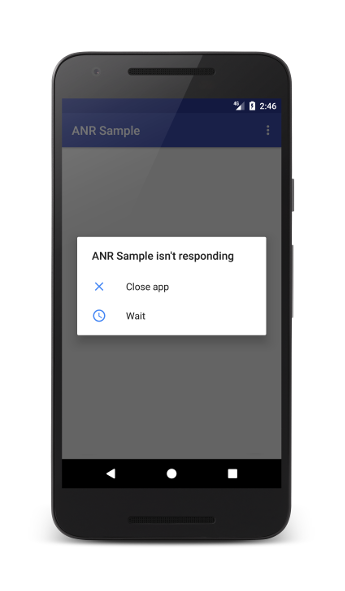
3.何时会触发
InputDispatching Timeout:5秒内无法响应屏幕触摸事件或键盘输入事件
BroadcastQueue Timeout :在执行前台广播(BroadcastReceiver)的onReceive()函数时10秒没有处理完成,后台为60秒。
Service Timeout :前台服务20秒内,后台服务在200秒内没有执行完毕。
ContentProvider Timeout :ContentProvider的publish在10s内没进行完。
ANR诊断
1.几种常见ANR模式
- 应用在主线程上非常缓慢地执行涉及 I/O 的操作。
- 应用在主线程上进行长时间的计算。
- 主线程在对另一个进程进行同步 binder 调用,而后者需要很长时间才能返回。
- 主线程处于阻塞状态,为发生在另一个线程上的长操作等待同步的块。
- 主线程在进程中或通过 binder 调用与另一个线程之间发生死锁。主线程不只是在等待长操作执行完毕,而且处于死锁状态。
- GC时间过长等
2.启用后台 ANR 对话框
只有在设备的开发者选项中启用了显示所有 ANR 时,Android 才会针对花费过长时间处理广播消息的应用显示 ANR 对话框。因此,系统并不会始终向用户显示后台 ANR 对话框,但应用仍可能会遇到性能问题。
3. 启用严格模式在Application中的onCreate中调用
StrictMode.setThreadPolicy(new StrictMode.ThreadPolicy.Builder() //
.detectAll()
.penaltyLog()
.penaltyDeath()
.build());
4.TraceView
您可以使用 TraceView 在查看用例时获取正在运行的应用的跟踪信息,并找出主线程繁忙的位置。
您可以使用设备上的“生成错误报告”开发者选项或开发机器上的 adb bugreport 命令,从实体设备获取错误报告。
adb root
adb shell ls /data/anr
adb pull /data/anr/<filename> /Desktop/anr
我们还可以连接设备后直接在Device File Explorer中查看,下图所示
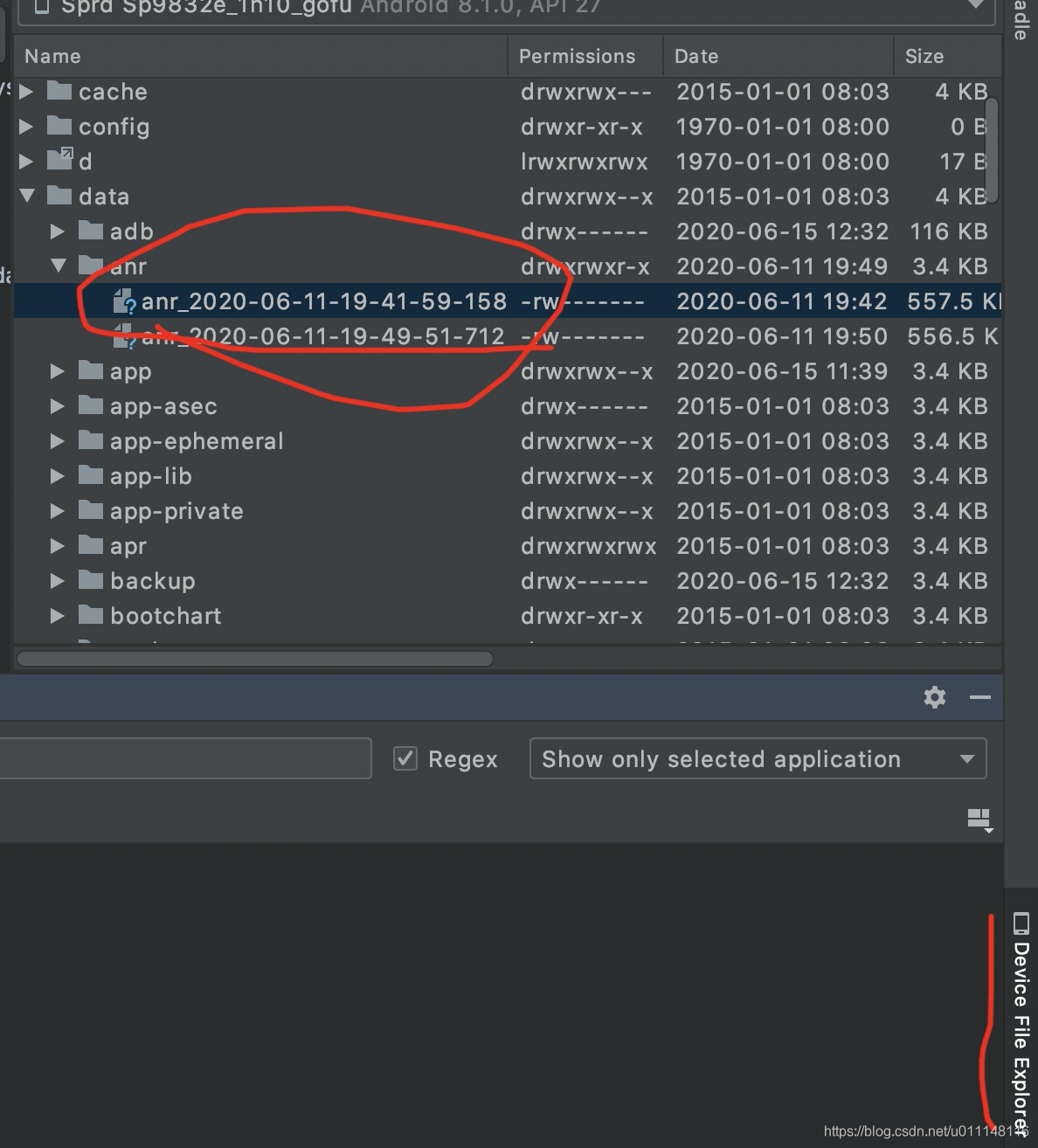
通过获取anr下的trace文件名称或者打开后的顶部会有发生时间,查找ANR发生的大体时间,然后在日志中查找开头为"main"相关的日志如下图所示,图中是我用Xcrash的测试native测试的问题,ANR也是同样的分析方式都是找main,然后分析下边的堆栈:
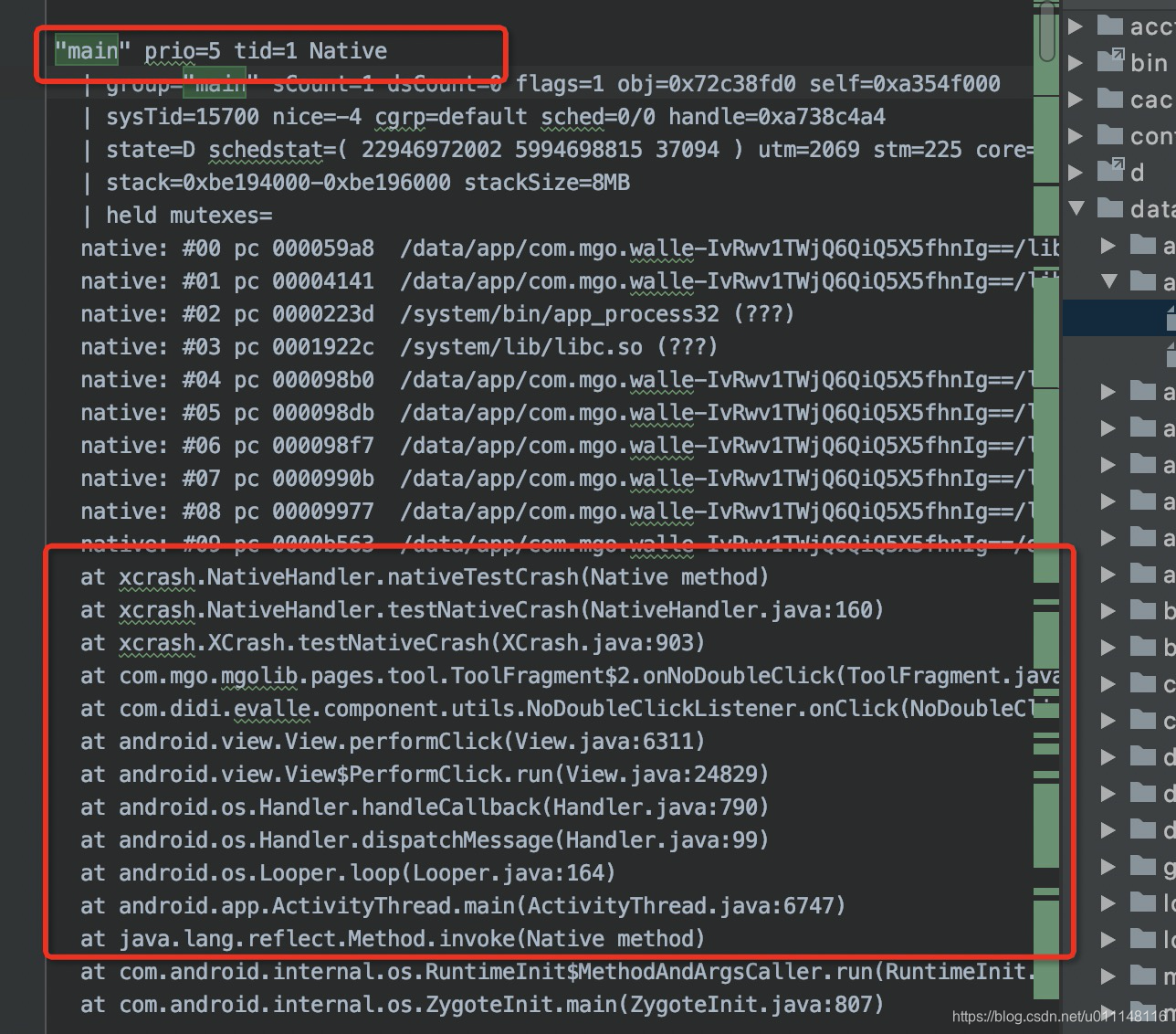
避免ANR问题
尽量避免在主线程(UI线程)中作耗时操作。























 3026
3026











 被折叠的 条评论
为什么被折叠?
被折叠的 条评论
为什么被折叠?








